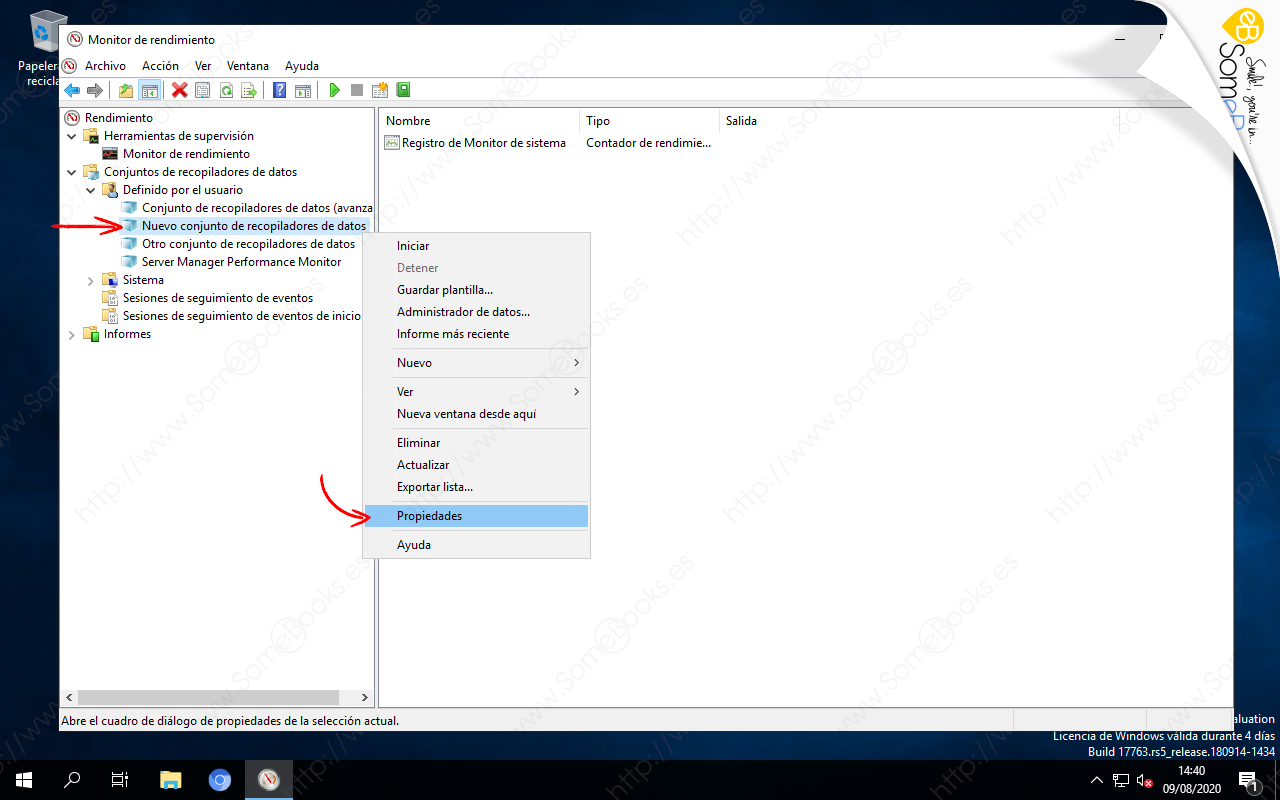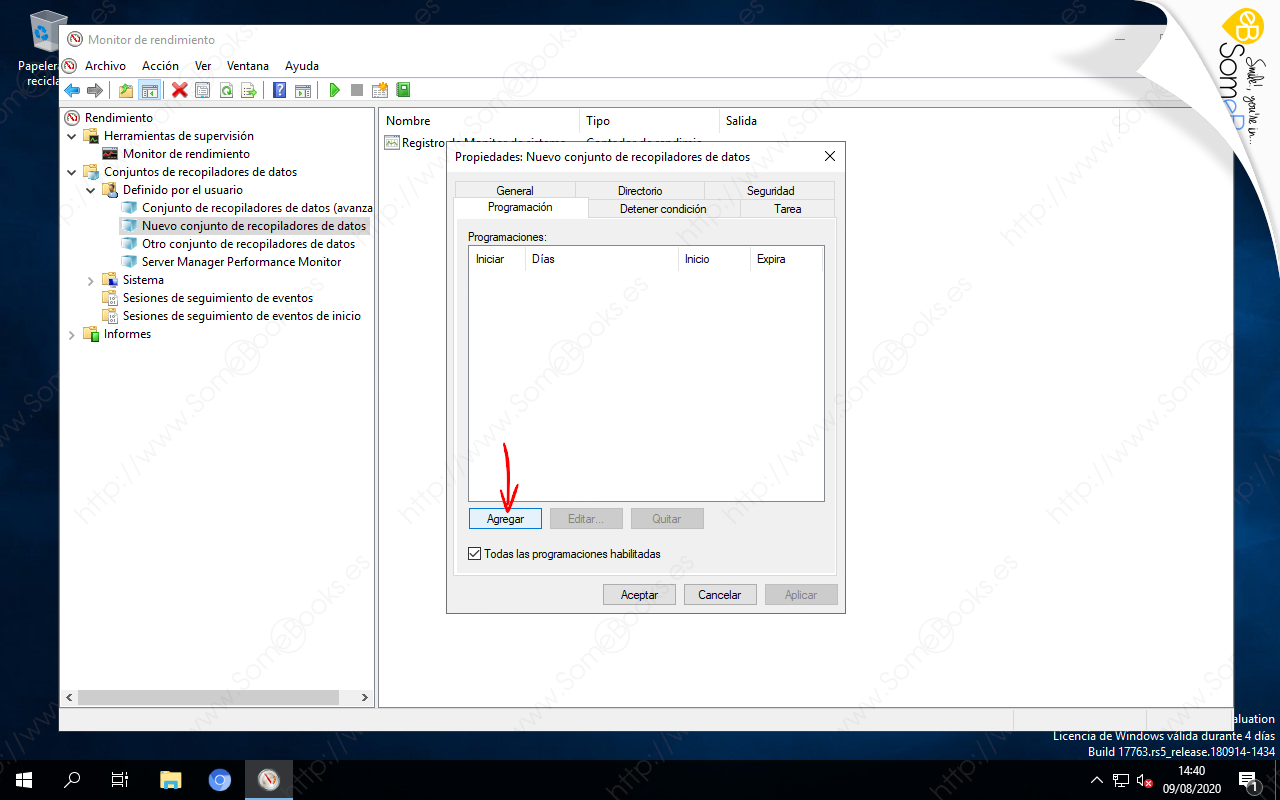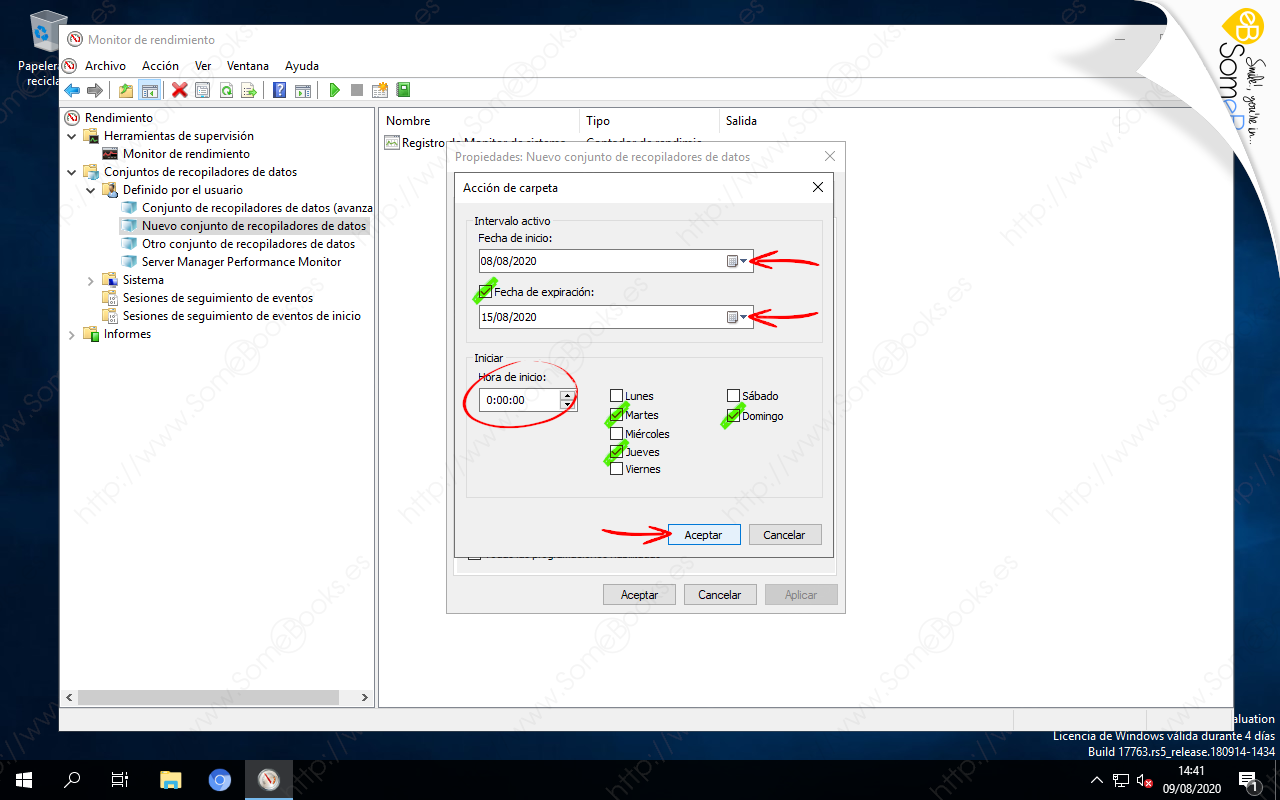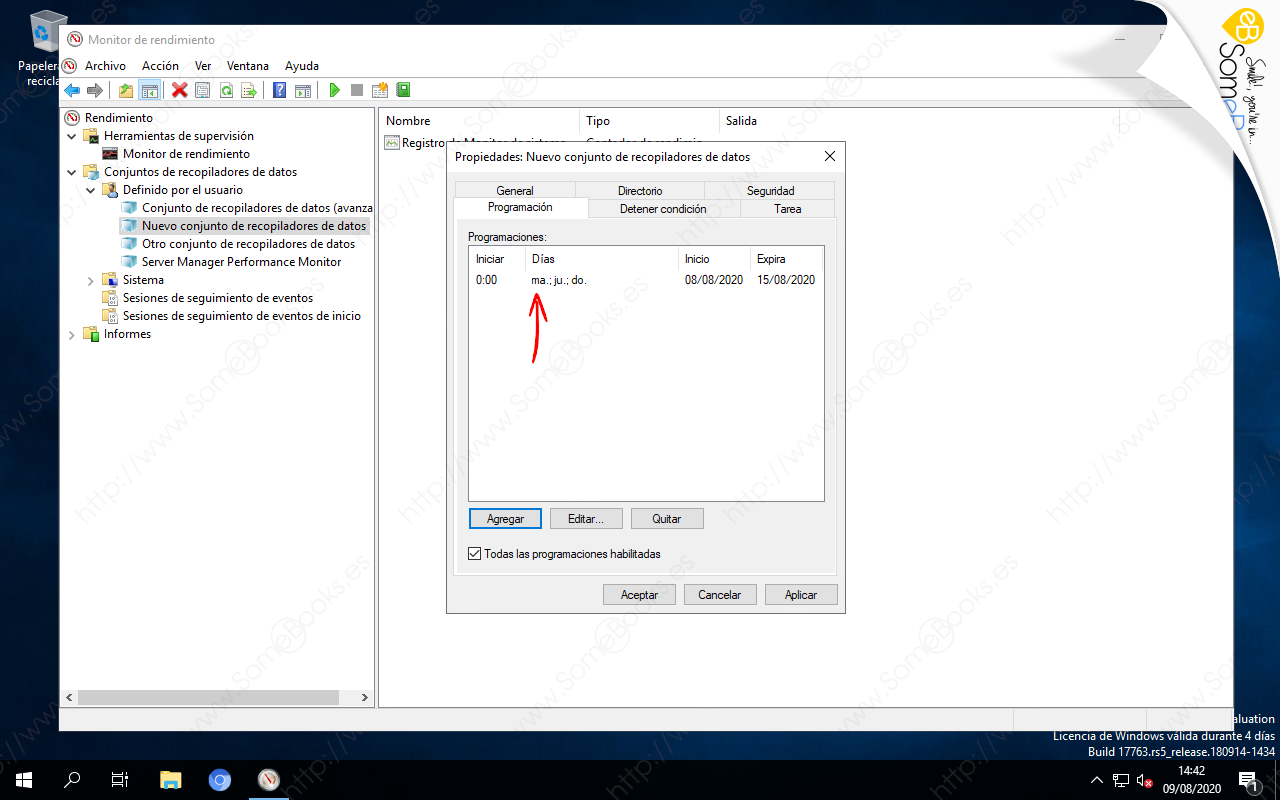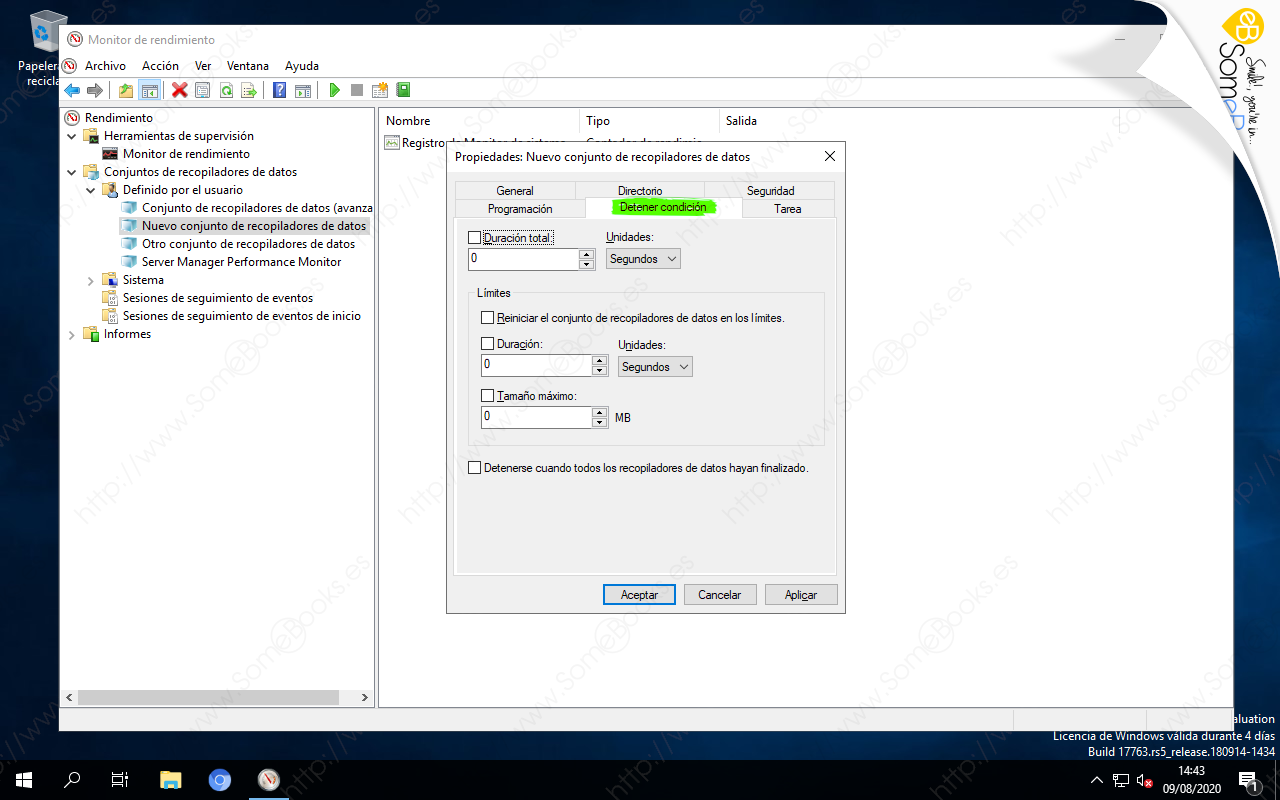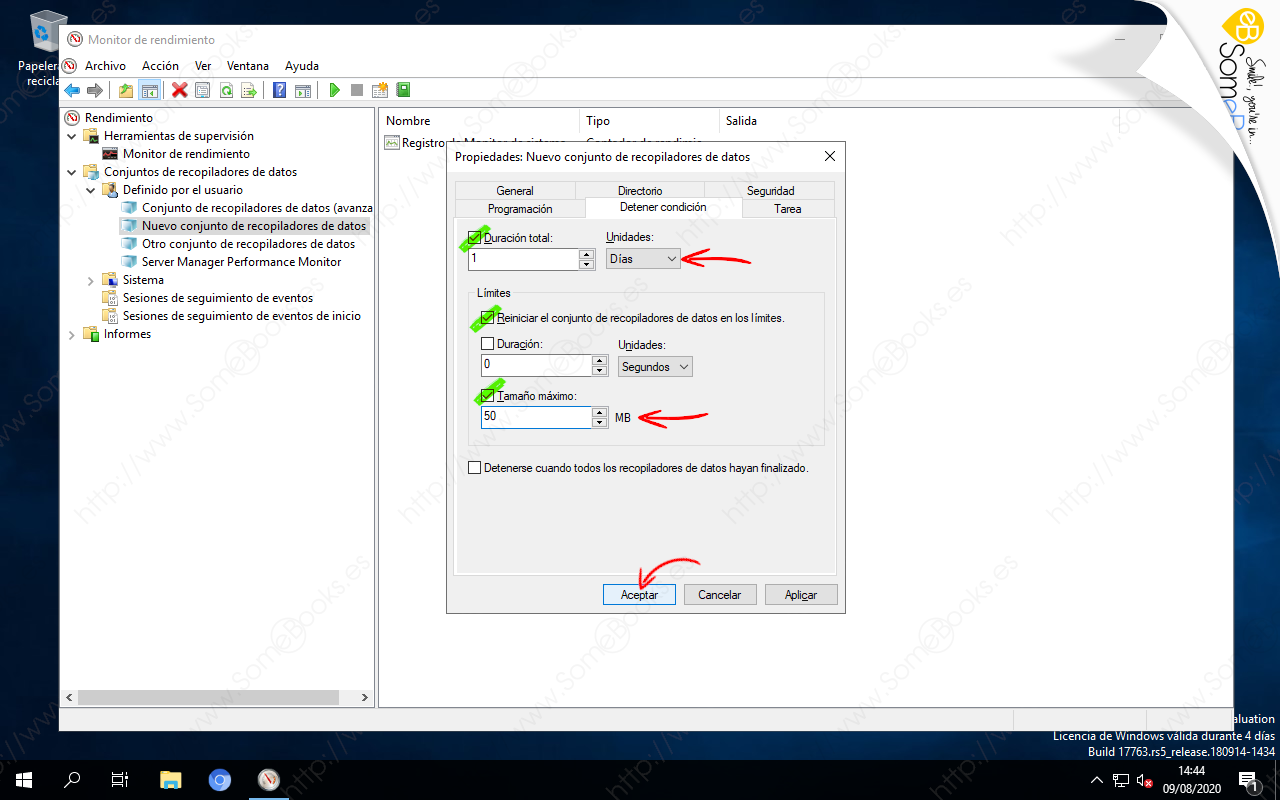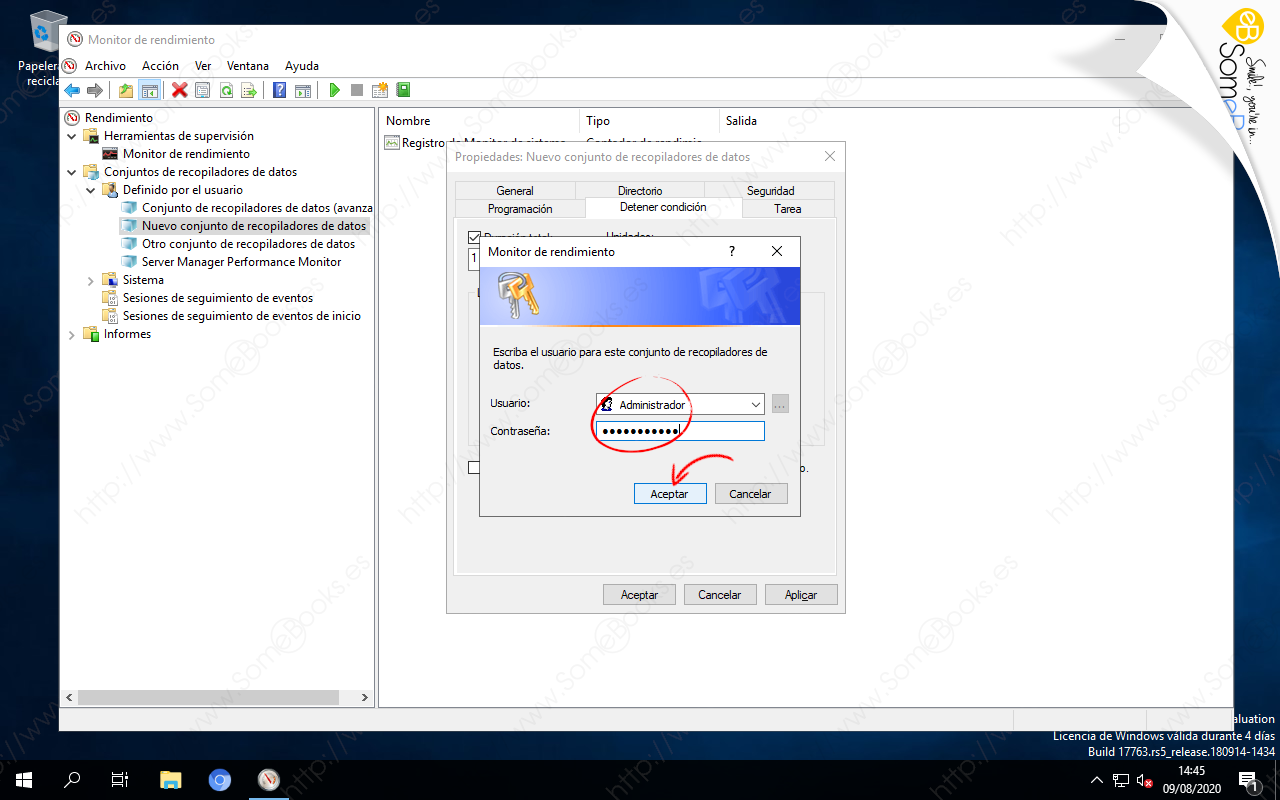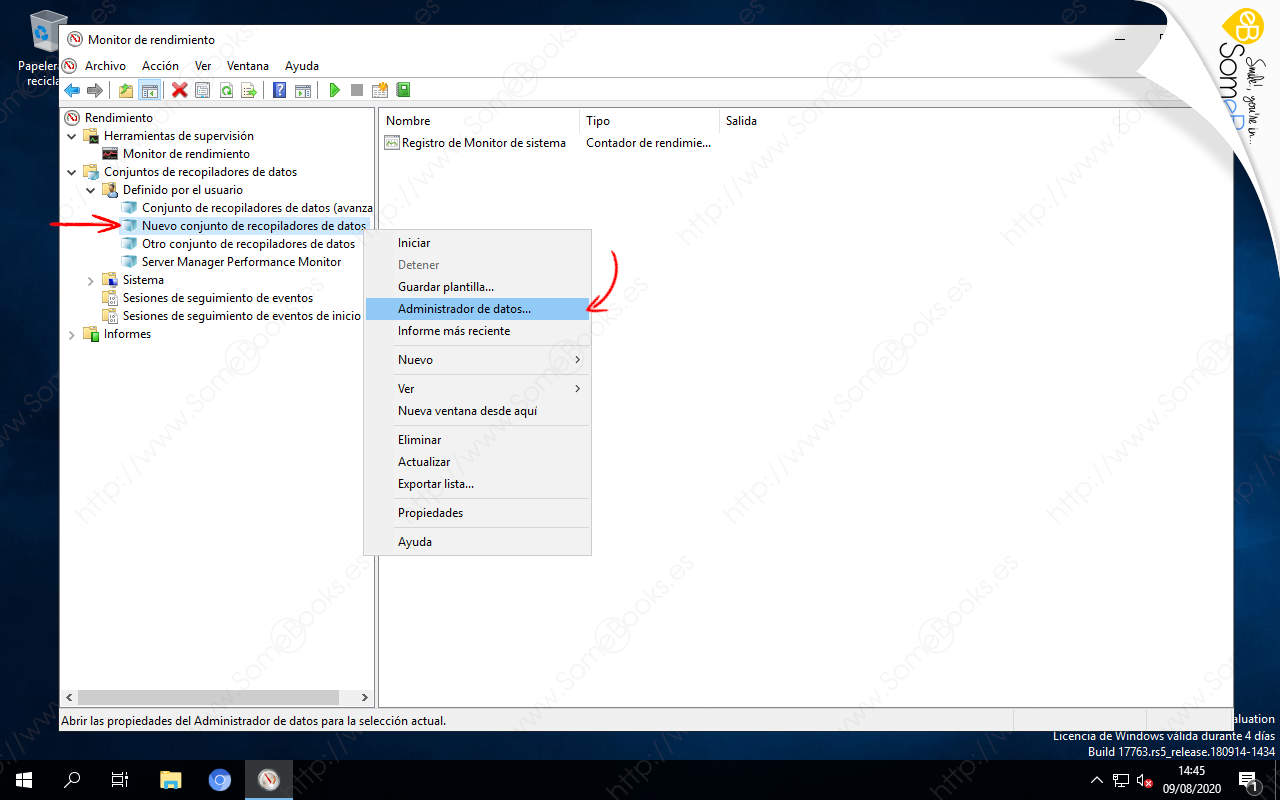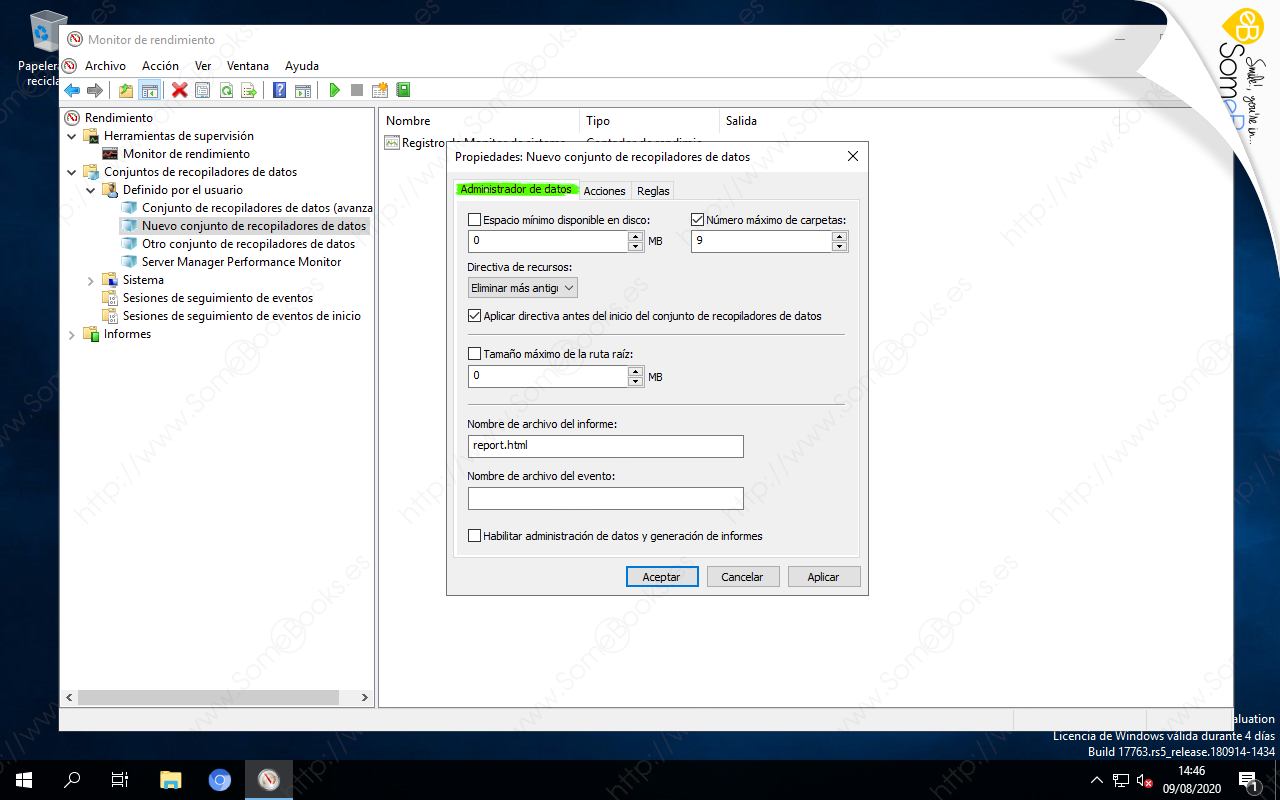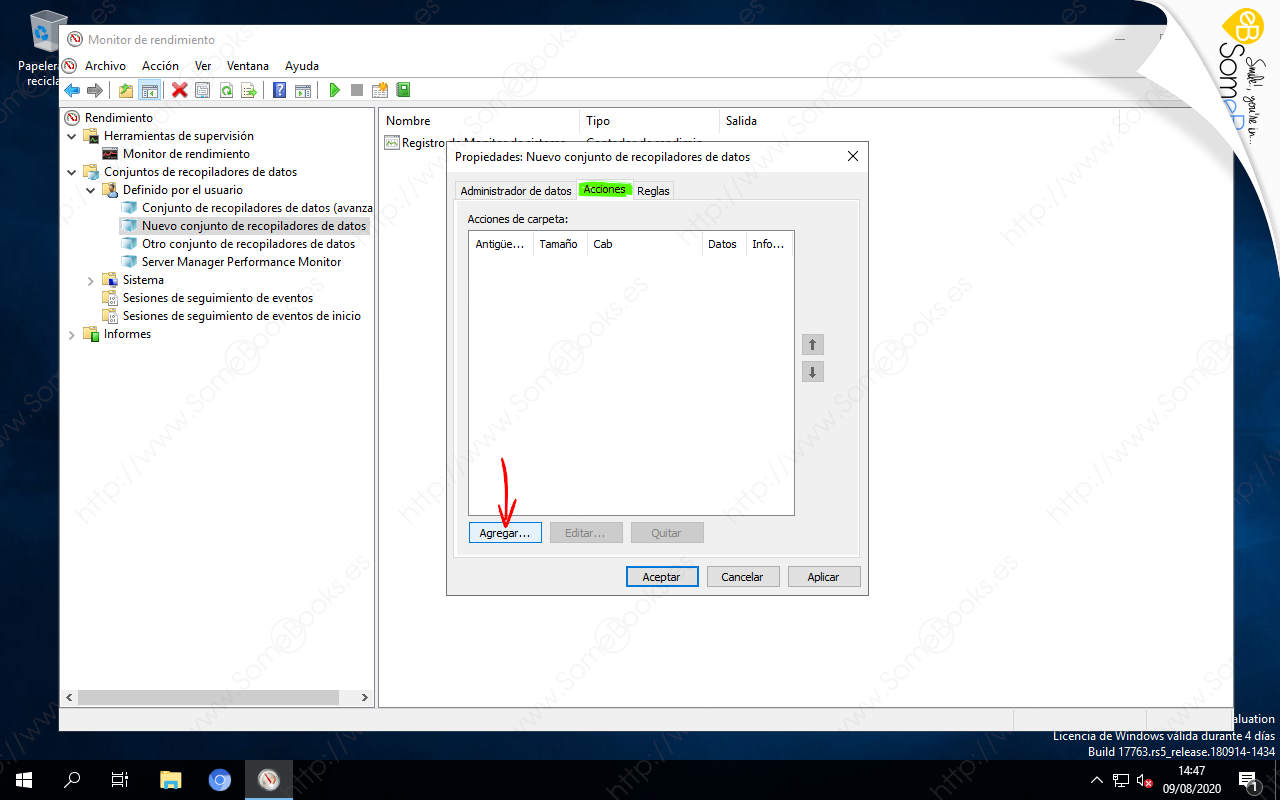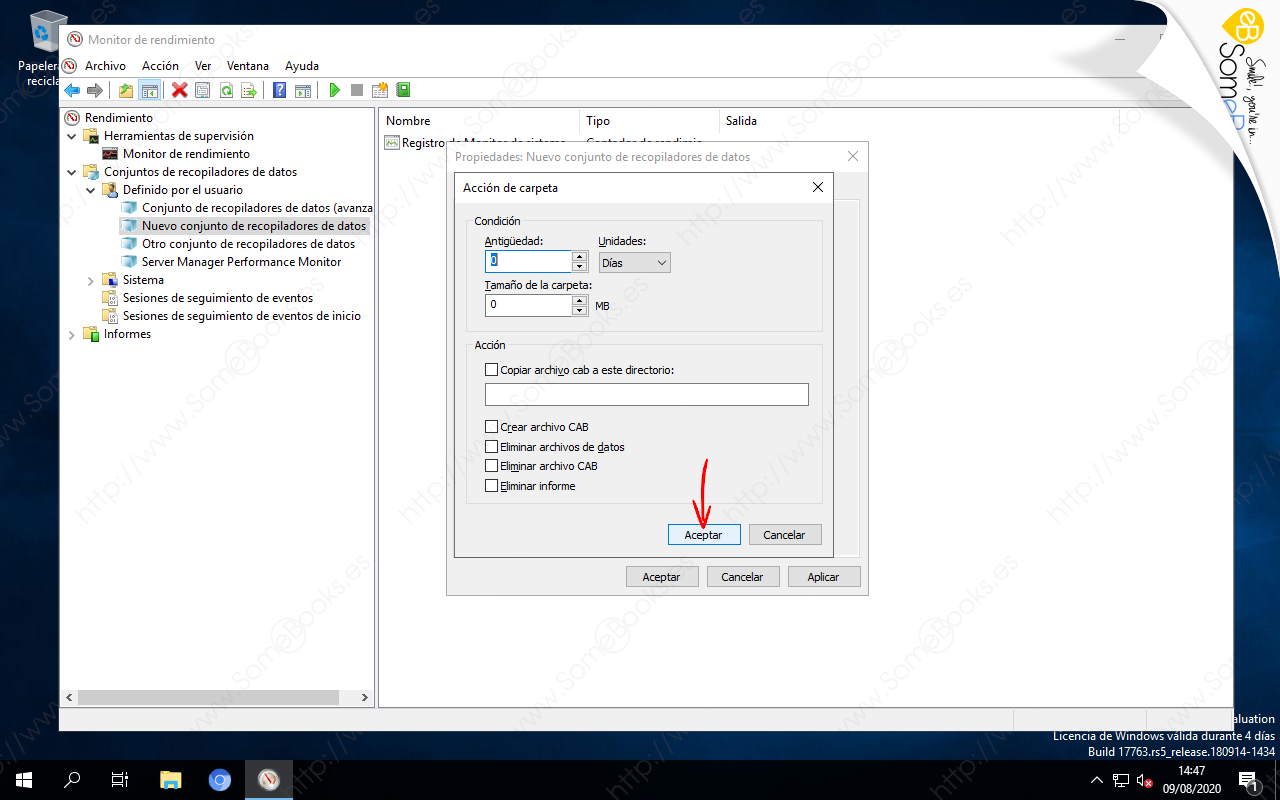Programar la recogida de datos a partir de un Conjuntos de recopiladores de datos en Windows Server 2019
Hace unos días, aprendimos a Crear un Conjunto de recopiladores de datos en el Monitor de rendimiento de Windows Server 2019. De esta forma, podíamos recabar información sobre el funcionamiento del sistema durante un tiempo. Durante la recopilación, los datos se guardan, de forma predeterminada, en un archivo de registro (log), de modo que, más tarde, podremos analizar en detalle los resultados.
Una vez creado el Conjuntos de recopiladores de datos, podemos ajustar el modo en que se guardan los datos (incluir información sobre el registro en el nombre del archivo, añadir datos o sobrescribirlos o limitar el tamaño del archivo).
Además, una de las cosas más útiles que podremos hacer será establecer una condición de inicio para comenzar la recopilación de datos. Así, definiremos cuándo se inicia y durante cuánto tiempo.
Para ejecutar el Monitor de rendimiento, basta con elegir la opción con el mismo nombre dentro del menú Herramientas del Administrador del servidor.
Establecer el momento en el que se inicia la recopilación de datos
Como vimos en el artículo Crear un Conjunto de recopiladores de datos en el Monitor de rendimiento de Windows Server 2019 (mencionado arriba), para volver a utilizar la definición que hemos guardado, debemos partir de la ventana principal del Monitor de rendimiento. En su panel izquierdo, desplegaremos las entradas Conjuntos de recopiladores de datos > Definido por el usuario. A continuación, hacemos clic, con el botón derecho del ratón, sobre la entrada del conjunto recopilador de datos con el que vamos a trabajar (En nuestro caso, el que creamos en el artículo anterior).
En la ventana Propiedades, haremos clic en la solapa Programación. Aquí deberemos establecer los momentos en los que debe iniciarse la recopilación de datos.
A continuación, en la ventana Acción de carpeta indicaremos una fecha y una hora a partir de la cual se iniciará la recolección de datos. También podremos indicar los días de la semana en los que dicha recolección se llevará a cabo.
Haciendo clic en el icono con una flecha que hay a la derecha del cuadro de texto de las fechas aparece un calendario que facilita su elección.
Es importante que la fecha y la hora indicados sean posteriores a la fecha actual porque, de lo contrario, la recolección de datos no se iniciará.
También podemos utilizar la Fecha de expiración para impedir que se inicien nuevas recolecciones de datos a partir de dicha fecha. En este caso es importante tener en cuenta que, llegada la fecha de expiración, no se detendrán la recolección de datos que ya esté en marcha, sino que se impedirá que se produzcan nuevas recolecciones después de la fecha indicada.
Establecer el momento en el que se detiene la recopilación de datos
Probablemente, lo siguiente que necesitaremos hacer después de fijar los momentos en los que se iniciará la recopilación de datos, será programar una condición para que la recopilación de datos se detenga. De esta forma, evitamos colapsar nuestro sistema con una gran cantidad de datos de seguimiento.
En esta solapa podremos establecer la duración de la recopilación de datos según diferentes criterios:
-
La casilla Duración total facilita el establecimiento de un periodo que, una vez transcurrido, detendrá la recopilación de datos. Además, podemos elegir la unidad de tiempo (segundos, minutos, horas, días o semanas). Es importante que la duración total sea mayor que el intervalo de muestreo. Este dato tendrá preferencia respecto a cualquiera de los criterios explicados a continuación.Para recopilar datos de forma indefinida, dejaremos este dato en blanco.
-
El área Límites se puede utilizar como sustitución o como complemento a la Duración total. En ella podremos establecer que la recopilación de datos se reparta en varios archivos de registro. Para conseguirlo, marcaremos la casilla de verificación Reiniciar el conjunto de recopiladores de datos cuando se alcance un límite. Dicho límite lo podemos establecer según dos criterios:
-
Duración, medido en segundos, minutos, horas, días o semanas.
-
Tamaño máximo del archivo de registro, medido en MBytes
-
Eligiendo ambos, la recolección de datos se reiniciará cuando se alcance el primero de ellos.
Por último, si hemos elegido una Duración total, podemos conseguir que no se interrumpan los recopiladores de datos que se encuentren en marcha en ese momento marcando la casilla Detenerse cuando todos los recopiladores de datos hayan finalizado.
… Aunque, antes de salir, es probable que el sistema nos pida las credenciales de la cuenta con la que se llevará a cabo la recopilación de datos.
Definir el modo en el que se almacenan los datos
Un último aspecto que puede interesarnos cuando programamos la recogida de datos, a partir de un conjunto de recopiladores de datos, es cómo podemos definir el modo en el que se almacenan dichos datos.
Para conseguirlo, volvemos a hacer clic, con el botón derecho del ratón, sobre la entrada del Conjuntos de recopiladores de datos con el que vamos a trabajar.
En la ventana que aparece, hacemos clic sobre la solapa Administrador de datos. Aquí encontraremos diferentes alternativas:
-
Espacio mínimo disponible en disco: Al marcar esta casilla conseguiremos que se eliminen los datos más antiguos, o los que ocupen un mayor espacio (según la Directiva de recursos que elijamos), cuando el espacio disponible en el disco duro del servidor sea inferior al que indiquemos.
-
Número máximo de carpetas: se refiere a la cantidad de subcarpetas que puede haber en el directorio donde se guarde el conjunto de recopiladores de datos. Como antes, una vez alcanzado el número que indiquemos, se eliminarán los datos más antiguos, o los que ocupen un mayor espacio (según la Directiva de recursos que elijamos). Tanto si establecemos el espacio mínimo como el número máximo de carpetas, activando la casilla Aplicar directiva antes del reinicio del conjunto de recopiladores de datos, la eliminación de los datos se producirá antes de que se cree el archivo de registro para la recolección de datos en curso.
-
Tamaño máximo de la ruta raíz: hará que, en lugar de tener en cuenta la carpeta donde se guarda en conjunto de recopiladores de datos actual, se tenga en cuenta la carpeta de registro raíz.
En la solapa Acciones, nos ofrece la posibilidad de decidir cómo se archivan los datos antes de eliminarlos de forma definitiva.
Aparecerá la ventana Acción de carpeta. Aquí podremos indicar la Condición que deberán cumplir los datos para que sean archivados. Tendremos dos posibilidades:
-
La antigüedad, en días o en semanas.
-
El tamaño de la carpeta que contiene los datos del registro, expresado en MegaBytes.
En cuanto a la Acción que deberá realizarse, podremos crear un archivo CAB que contenga los datos de registro sin procesar (posteriormente podremos extraerlos cuando los necesitemos). Este archivo puede copiarse a un directorio diferente. Además, podemos eliminar los archivos de datos que han servido para crear el archivo comprimido, e incluso podemos eliminar el archivo CAB de origen una vez que lo hayamos copiado y el archivo de informe que genera el Monitor de confiabilidad y rendimiento.
La extensión CAB identifica un archivo comprimido con un formato propietario de Microsoft. En cierto modo es similar a los archivos con extensión ZIP, RAR, etc.
Y hasta aquí el contenido de este artículo. Espero que te resulte útil.